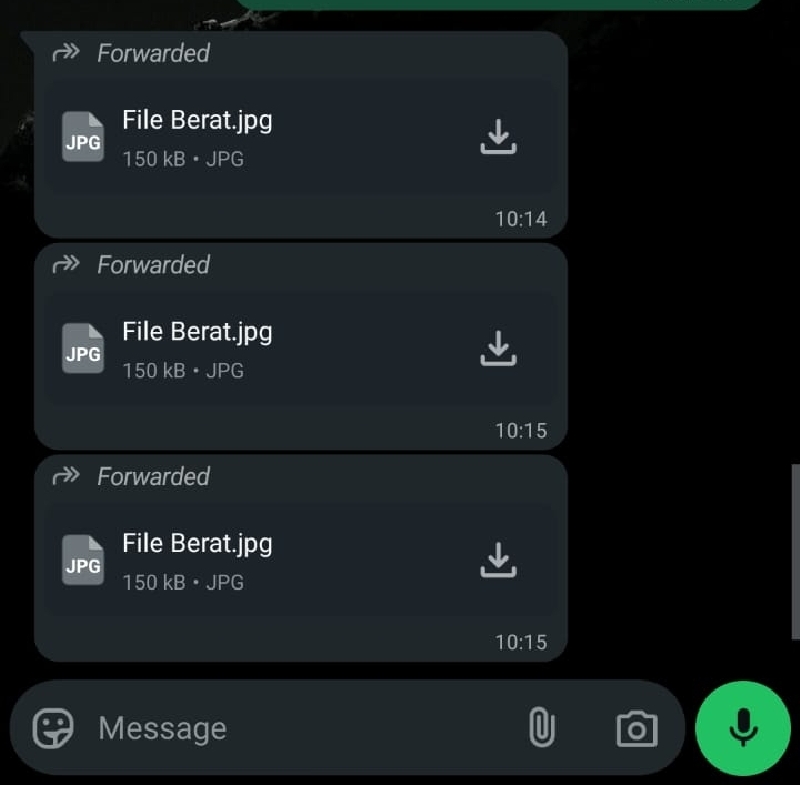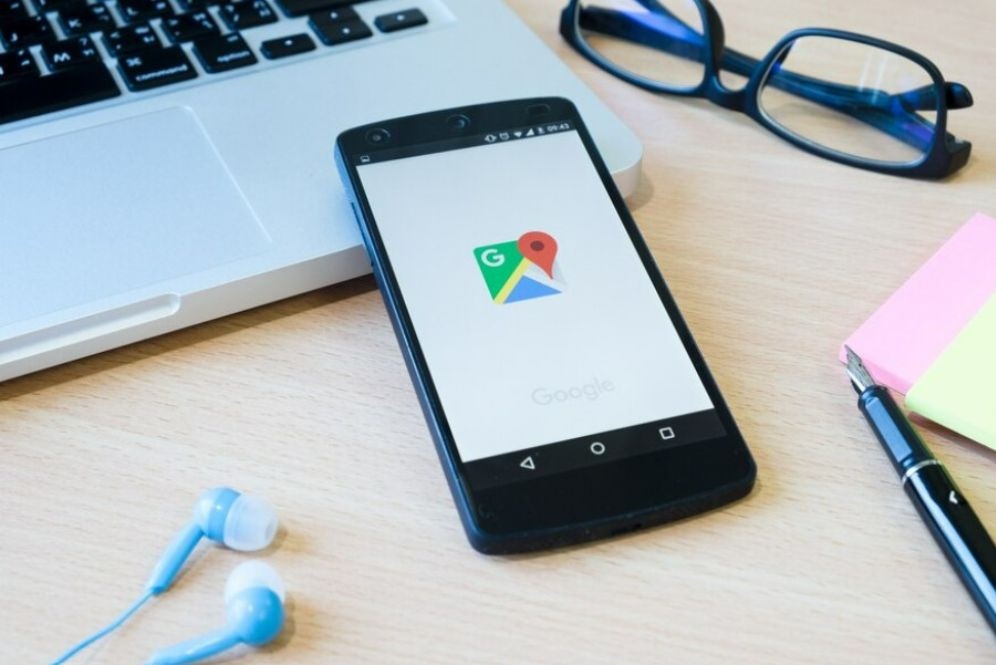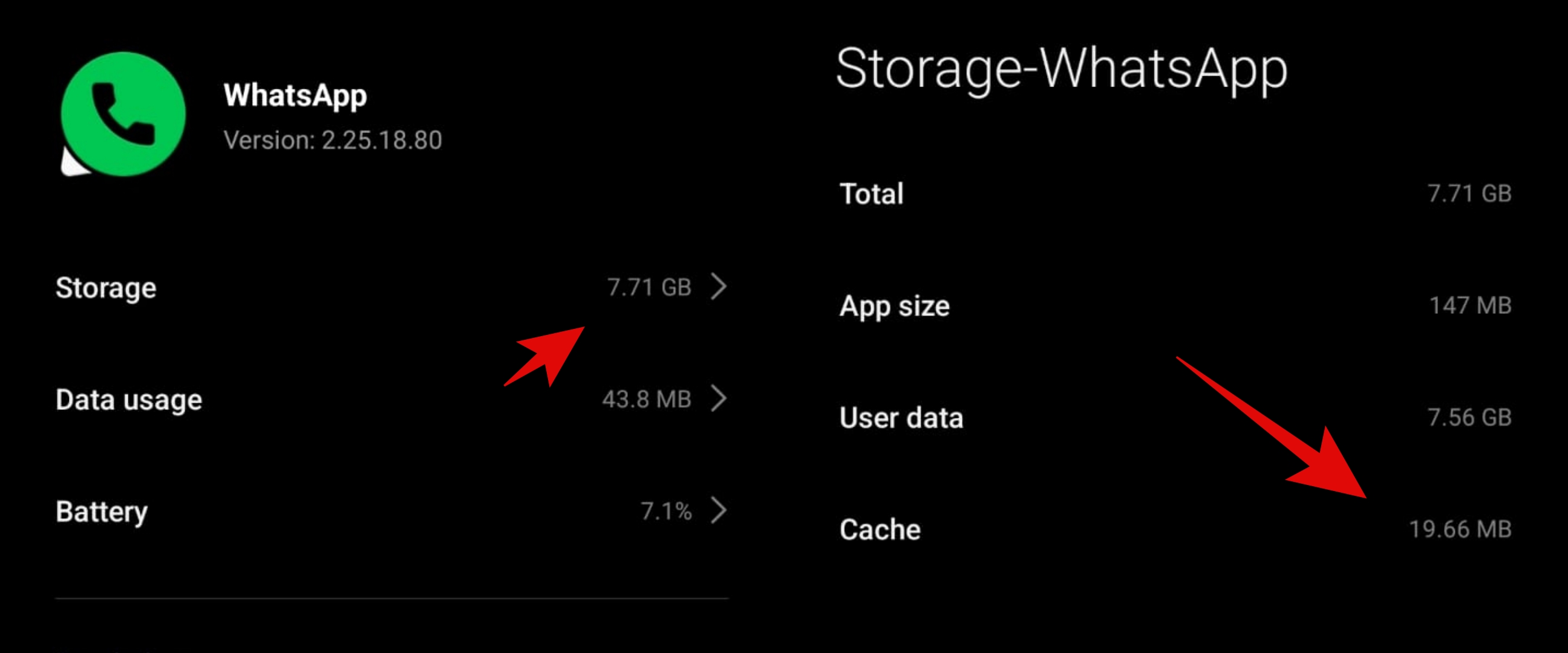Cara mudah mengembalikan foto yang sudah terhapus di Google Photos via HP Android
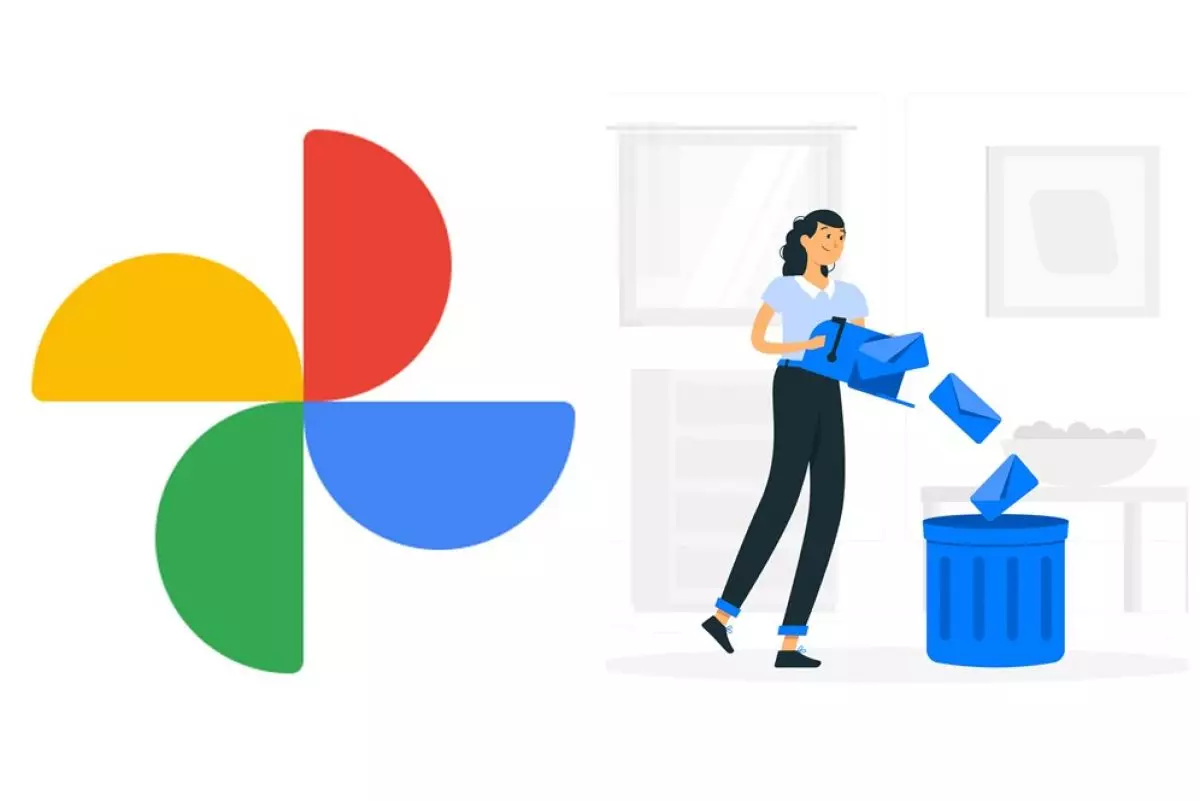
foto: freepik.com
Techno.id - Google Foto adalah layanan penyimpanan dan berbagi foto yang disediakan oleh Google. Dengan Google Foto, pengguna dapat mengunggah foto dan video mereka ke cloud secara gratis, mengatur dan mengelola koleksi foto, serta membagikan foto melalui tautan atau melalui media sosial.
Google Foto juga dilengkapi dengan fitur pencarian yang kuat, yang memungkinkan pengguna untuk dengan mudah menemukan foto berdasarkan objek, orang, tempat, atau kata kunci yang terkait.
Foto dan video di Google Foto dapat dihapus oleh pengguna atau oleh Google dengan beberapa alasan. Seperti dihapus secara sengaja oleh penggunanya. Entah itu untuk alasan pribadi atau untuk mengurangi penggunaan penyimpanan.
Tak hanya itu saja, jika pengguna telah mencapai batas penyimpanan gratis yang ditetapkan oleh Google, foto-foto yang ada di akun sebaiknya dihapus untuk membuat ruang lega kembali. Pengguna memiliki opsi untuk memperluas kapasitas penyimpanan dengan berlangganan layanan berbayar dari Google.
Lalu bisakah pengguna memulihkan foto yang telah dihapus, apalagi secara permanen, pada Google Foto? Berikut techno.id telah merangkum dari berbagai sumber pada Rabu (17/5), cara mengembalikan foto yang sudah terhapus di Google Foto.
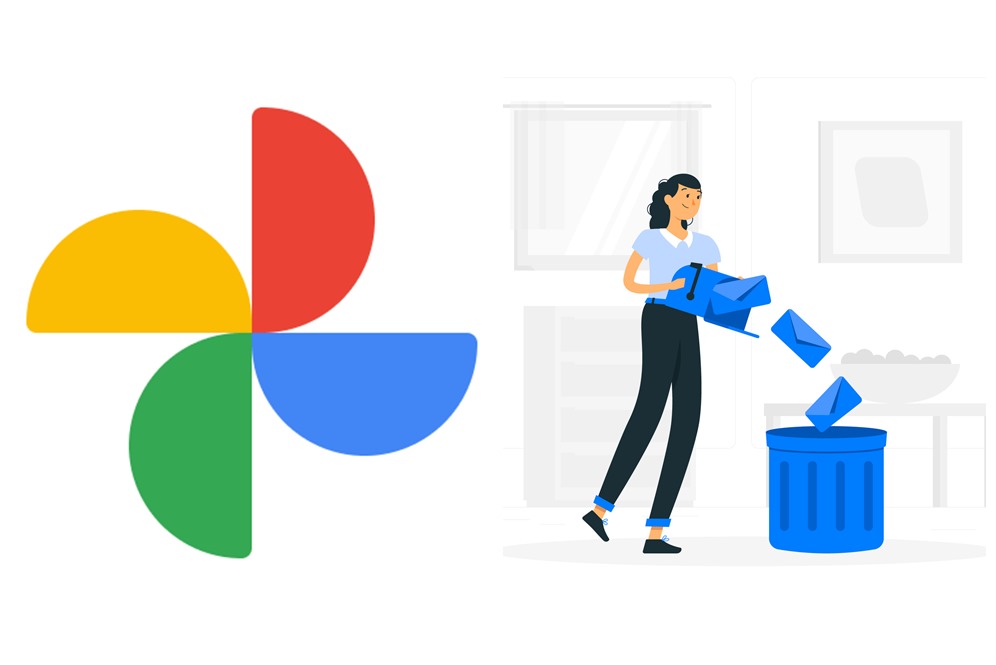
Cara mudah mengembalikan foto yang sudah terhapus permanen di Google Foto pada HP Android
Sebelum memulihkan foto, ada baiknya jika pengguna memahami beberapa kondisi di bawah ini terlebih dahulu. Kaitannya adalah dengan alasan kenapa nantinya foto yang sudah terhapus tidak bisa dikembalikan sama sekali.
1. Pengguna telah memindahkan fotonya ke sampah lebih dari 60 hari lalu.
2. Pengguna telah memindahkan fotonya ke sampah dan mengosongkan sampah.
3. Pengguna telah memindahkan fotonya ke sampah lebih dari 20 hari lalu di perangkat Android 11 serta versi yang terbaru, kemudian fotonya tidak dicadangkan.
4. Pengguna telah menghapus fotonya secara permanen.
5. Pengguna telah melakuan hapus fotonya secara permanen dari aplikasi penampil foto bawaan (galeri) pada perangkat dan tidak melakukan pencadangan lebih dulu.

foto: google.com
Untuk memulihkan foto, pertama kali yang harus dilakukan adalah membuka perangkat Android. Pergi ke aplikasi Google Foto. Pada bagian bawah, ketuklah Galeri foto, lalu pilih Sampah. Ketuk tahan beberapa saat pada foto yang ingin dipulihkan. Di bagian bawahnya, ketuk Pulihkan. Nantinya foto tersebut akan muncul kembali di aplikasi galeri pada perangkat, galeri Google Foto, dan di album asalnya.
RECOMMENDED ARTICLE
- 4 Perbedaan cloud storage Google Drive dan Google Photos
- Cara memindahkan foto dari Google Foto ke galeri dengan mudah, tak butuh waktu lama
- Cara mudah kembalikan foto lama yang sudah hilang, cukup gunakan akun Google
- Cara mencadangkan foto di Google Photos dengan mudah, bisa untuk Android dan iPhone
- 9 Langkah mudah hapus foto di Google Photos, bisa lewat Android dan PC
HOW TO
-

Di mana disimpannya file forward-an WhatsApp? Ini cara temukannya dan 5 solusi jika HP terasa lemot
-

5 Cara terbaru atasi Google Maps tidak akurat, selalu perbarui aplikasi dan data peta dengan cara ini
-

Kenapa cache WhatsApp di HP bisa sampai puluhan GB? ini 5 solusinya biar memori lega
-

Kenapa smartphone lambat mengisi daya baterai? Ketahui 5 penyebabnya dan solusinya
-

Cara cepat menghentikan foto dari group WhatsApp tersimpan otomatis di galeri, memori HP jadi lega
TECHPEDIA
-

Cara kerja peringatan dini tsunami Jepang, bisa deteksi bencana 10-20 detik sebelum datang
-

5 Tanggal Steam Sale paling populer yang termurah, game harga ratusan ribu bisa dapat diskon 90%
-

Intip canggihnya Galaxy S25 Edge, bodinya bakal cuma setebal biji beras?
-

Tinggal diajak ngobrol, chatbot AI punya Netflix ini bisa kasih rekomendasi film yang asyik
-

Skype berhenti beroperasi setelah lebih dari 20 tahun, ganti jadi produknya Microsoft yang satu ini
LATEST ARTICLE
HOW TO Selengkapnya >
-
![Di mana disimpannya file forward-an WhatsApp? Ini cara temukannya dan 5 solusi jika HP terasa lemot]()
Di mana disimpannya file forward-an WhatsApp? Ini cara temukannya dan 5 solusi jika HP terasa lemot
-
![5 Cara terbaru atasi Google Maps tidak akurat, selalu perbarui aplikasi dan data peta dengan cara ini]()
5 Cara terbaru atasi Google Maps tidak akurat, selalu perbarui aplikasi dan data peta dengan cara ini
-
![Kenapa cache WhatsApp di HP bisa sampai puluhan GB? ini 5 solusinya biar memori lega]()
Kenapa cache WhatsApp di HP bisa sampai puluhan GB? ini 5 solusinya biar memori lega
-
![Kenapa smartphone lambat mengisi daya baterai? Ketahui 5 penyebabnya dan solusinya]()
Kenapa smartphone lambat mengisi daya baterai? Ketahui 5 penyebabnya dan solusinya